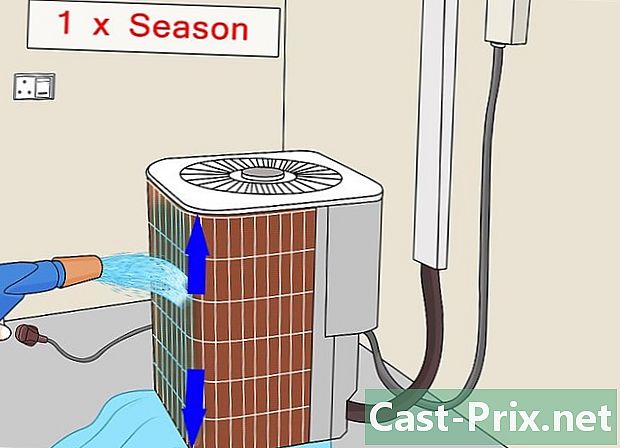Tumblr ఎలా ఉపయోగించాలి
రచయిత:
Louise Ward
సృష్టి తేదీ:
3 ఫిబ్రవరి 2021
నవీకరణ తేదీ:
18 మే 2024

విషయము
- దశల్లో
- పార్ట్ 1 ఖాతాను సృష్టించండి
- పార్ట్ 2 ఇంటరాక్ట్ పోస్ట్లు
- పార్ట్ 3 కంటెంట్ చూడండి
- పార్ట్ 4 సృష్టించండి a పోస్ట్
మీరు మొబైల్ పరికరంలో లేదా మీ కంప్యూటర్లో ఉన్నా, మీరు Tumblr ను ఉపయోగించవచ్చు. Tumblr అనేది సోషల్ నెట్వర్కింగ్ ప్లాట్ఫామ్, ఇది సృష్టిని ప్రోత్సహిస్తుంది పోస్ట్లు సృజనాత్మక కళలు మరియు చిత్రాలను కలిగి ఉంటుంది, సమాజంతో కమ్యూనికేషన్ మరియు సాధారణంగా వినోదం.
దశల్లో
పార్ట్ 1 ఖాతాను సృష్టించండి
- Tumblr తెరవండి. ఏదైనా ఇంటర్నెట్ బ్రౌజర్లోని Tumblr హోమ్పేజీకి వెళ్లండి.
- మొబైల్లో, ముదురు నీలం నేపథ్యంలో తెలుపు టి వలె కనిపించే అనువర్తన చిహ్నాన్ని నొక్కండి.
- మీరు ఇంకా కడగకపోతే, మీరు అనువర్తనాన్ని ఐఫోన్ మరియు ఆండ్రాయిడ్లో పొందవచ్చు.
-

ఎంచుకోండి ప్రారంభం. ఇది పేజీ మధ్యలో ఉన్న నీలం బటన్. -

మీ సమాచారాన్ని నమోదు చేయండి. కింది ఫీల్డ్లను పూరించండి.- : మీకు నచ్చిన చిరునామాను నమోదు చేయండి. మీరు దీన్ని తర్వాత తనిఖీ చేయాలి, కాబట్టి మీకు ప్రాప్యత ఉందని నిర్ధారించుకోవాలి.
- పాస్వర్డ్ : మీకు నచ్చిన పాస్వర్డ్ను నమోదు చేయండి.
- వినియోగదారు పేరు : మీరు ఇష్టపడే వినియోగదారు పేరును నమోదు చేయండి. ప్లాట్ఫారమ్ యొక్క ఇతర వినియోగదారులు మీ ఖాతాలో చూసే పేరు ఇది.
- డెస్క్టాప్ సంస్కరణలో, Tumblr మీకు స్వీయ-ఉత్పత్తి వినియోగదారు పేర్ల జాబితాను కూడా అందిస్తుంది.
- మీరు చాలాసార్లు ప్రయత్నించవలసి ఉంటుంది, ఎందుకంటే కొన్ని ఇప్పటికే తీసుకోబడవచ్చు.
-

క్లిక్ చేయండి Senregistrer. మీరు దానిని పేజీ దిగువన కనుగొంటారు.- మొబైల్లో, నొక్కండి క్రింది ఎగువ కుడి వైపున.
-
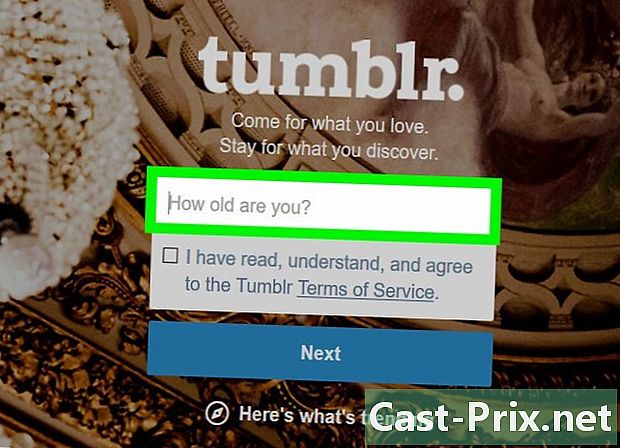
మీ వయస్సును నమోదు చేయండి మీ ప్రస్తుత వయస్సును ఫీల్డ్ మధ్యలో ఫీల్డ్లో టైప్ చేయండి. -

పెట్టెను తనిఖీ చేయండి నేను చదివాను.... ఇది మీరు Tumblr ఉపయోగ నిబంధనలు మరియు కమ్యూనిటీ నిబంధనలను చదివి అంగీకరించినట్లు సూచిస్తుంది.- మొబైల్లో ఈ దశను దాటవేయి.
-

క్లిక్ చేయండి క్రింది. ఇది చెక్బాక్స్ క్రింద ఉన్న నీలిరంగు బటన్ "నేను చదివి అంగీకరించాను ..."- మొబైల్ సంస్కరణలో, మీరు నొక్కవచ్చు క్రింది ఎగువ కుడి వైపున.
-

ఖాతా ధృవీకరణను పూర్తి చేయండి. చెక్ బాక్స్ పై క్లిక్ చేయండి నేను రోబోట్ కాదు, ఆపై స్క్రీన్పై ఉన్న సూచనలను అనుసరించండి. సాధారణంగా, మీరు చిత్రంలో ఒక నిర్దిష్ట వస్తువును (ఉదాహరణకు కారు) కనుగొనవలసి ఉంటుంది. మీరు ఈ దశను పూర్తి చేసిన తర్వాత, మీరు స్వయంచాలకంగా తదుపరి దశకు మళ్ళించబడతారు.- మొబైల్లో ఈ దశను దాటవేయి.
-

మీ ఆసక్తి కేంద్రాలను ఎంచుకోండి. మీ హోమ్పేజీలో మీరు చూడాలనుకుంటున్న కనీసం ఐదు వర్గాలను క్లిక్ చేయండి లేదా నొక్కండి, ఆపై ఎంచుకోండి క్రింది పేజీ లేదా స్క్రీన్ కుడి ఎగువ భాగంలో. -

మీ చిరునామాను తనిఖీ చేయండి. ఖాతా సృష్టిని పూర్తి చేయడానికి చివరి దశ మీ చిరునామాను ధృవీకరించడం. ఎలా కొనసాగించాలో ఇక్కడ ఉంది.- మీరు సూచించిన చిరునామాకు సంబంధించిన పెట్టెను తెరవండి.
- "మీ చిరునామాను తనిఖీ చేయండి" అనే Tumblr నుండి l ని ఎంచుకోండి.
- బటన్ ఎంచుకోండి ఇది నేను l శరీరంలో.
- పెట్టెను తనిఖీ చేయండి నేను రోబోట్ కాదు, ధృవీకరణను పూర్తి చేయండి, క్లిక్ చేయండి చిరునామాను తనిఖీ చేయండి క్లిక్ చేయండి లేదా డాష్బోర్డ్కు వెళ్లండి (డెస్క్టాప్ వెర్షన్ కోసం మాత్రమే).
పార్ట్ 2 ఇంటరాక్ట్ పోస్ట్లు
-

మీ డాష్బోర్డ్ను సంప్రదించండి. ఎప్పుడైనా, మీ డాష్బోర్డ్కు తిరిగి రావడానికి మీరు Tumblr పేజీలో (లేదా మొబైల్ స్క్రీన్ దిగువన) హౌస్ బటన్ను ఎంచుకోవచ్చు, ఎందుకంటే అక్కడే మీ బ్లాగ్ యొక్క మొత్తం కంటెంట్ మరియు అన్నీ మీరు కనుగొంటారు మీరు అనుసరించే బ్లాగులు. -

ఒక కనుగొనండి పోస్ట్ దానితో మీరు ఇంటరాక్ట్ చేయాలనుకుంటున్నారు. మీరు వదిలివేయదలచిన పోస్ట్ను కనుగొనే వరకు డాష్బోర్డ్ను క్రిందికి స్క్రోల్ చేయండి వంటి, మీరు భాగస్వామ్యం చేయాలనుకుంటున్నారు లేదా మీరు పంపించాలనుకుంటున్నారు. -

ప్రేమ a పోస్ట్. మీరు a యొక్క కంటెంట్ ఇష్టపడితే పోస్ట్, మీరు కింద గుండె ఆకారపు చిహ్నాన్ని క్లిక్ చేయవచ్చు లేదా నొక్కవచ్చు పోస్ట్ ఒక వదిలి వంటి. ఇది కూడా జోడిస్తుంది పోస్ట్ యొక్క జాబితాకు పోస్ట్లు మీరు ప్రేమించారని మరియు మీరు తరువాత కనుగొనవచ్చు. -

ఒక కథనాన్ని భాగస్వామ్యం చేయండి. జోడించడానికి పోస్ట్ మీ బ్లాగుకు, మీరు వ్యాసం క్రింద (బటన్ యొక్క ఎడమ వైపున) దీర్ఘచతురస్రాకార బాణం ఆకారపు చిహ్నంపై క్లిక్ చేయవచ్చు లేదా నొక్కవచ్చు. వంటి), ఆపై ఎంచుకోండి వాటా (కార్యాలయంలో) లేదా పోస్టర్.- వ్యాసం పంచుకునే ముందు మీరు దానిపై వ్యాఖ్యను కూడా జోడించవచ్చు. ఇది చేయుటకు, మీరు వ్యాఖ్యను జతచేయుటకు ముందు వ్యాసం క్రింద ఉన్న పెట్టెను ఎంచుకోవచ్చు.
- మీరు క్లిక్ చేయడం ద్వారా భాగస్వామ్యాన్ని షెడ్యూల్ చేయవచ్చు

పక్కన వాటా (లేదా కుడి ఎగువ భాగంలో ta నొక్కడం ద్వారా), ఎంచుకోవడం కార్యక్రమం, మీకు నచ్చిన తేదీ మరియు సమయాన్ని నమోదు చేసి, మళ్లీ క్లిక్ చేయడం ద్వారా కార్యక్రమం. - మీ క్యూలో వ్యాసం వాటాను జోడించడానికి, క్లిక్ చేయండి

పక్కన వాటా (లేదా కుడి ఎగువ భాగంలో నొక్కండి), ఎంచుకోండి క్యూలో చేర్చండి మరియు ఎంచుకోవడం ద్వారా నిర్ధారించండి ఫైలు.
-

ప్రత్యక్షంగా ఒక వ్యాసం పంపండి. క్రింద ఉన్న విమానం రూపంలో చిహ్నాన్ని ఎంచుకోవడం ద్వారా మీరు ఒకరికి ఒక కథనాన్ని పంపవచ్చు పోస్ట్, విండో ఎగువన ఈ ప్రయోజనం కోసం అందించిన ఫీల్డ్లో వినియోగదారు పేరును నమోదు చేసి, కాగితపు విమానంతో మరోసారి చిహ్నాన్ని ఎంచుకోవడం ద్వారా.- షేర్ల విషయానికొస్తే, దిగువ ఇ ఫీల్డ్ను ఎంచుకుని, పంపే ముందు మీ ఇ ఎంటర్ చేయడం ద్వారా మీరు మీ స్వంత వ్యాఖ్యను జోడించవచ్చు.
-

వ్యాసం యొక్క సృష్టికర్తను అనుసరించండి. సృష్టించిన వ్యక్తి యొక్క ప్రొఫైల్ చిత్రంపై క్లిక్ చేయండి పోస్ట్, ఆపై ఎంచుకోండి అనుసరించండి మీరు అనుసరించే ఖాతాల జాబితాకు దీన్ని జోడించడానికి. ఈ ఖాతాల కంటెంట్ మీ డాష్బోర్డ్లో కనిపిస్తుంది.- మీరు అనుసరించదలిచిన ఒక నిర్దిష్ట వ్యక్తి ఉంటే, మీరు డాష్బోర్డ్లోని ఇ ఫీల్డ్లో క్లిక్ చేయడం ద్వారా (లేదా మొబైల్ అనువర్తనంలో భూతద్దం నొక్కడం ద్వారా) మరియు అతనిని ఎన్నుకునే ముందు అతని పేరును నమోదు చేయడం ద్వారా శోధించవచ్చు. డ్రాప్-డౌన్ మెను చివరకు క్లిక్ చేసినట్లు కనిపిస్తుంది అనుసరించండి.
పార్ట్ 3 కంటెంట్ చూడండి
-

మీ ప్రొఫైల్ యొక్క మెనుని తెరవండి. పేజీ యొక్క కుడి ఎగువ భాగంలో (డెస్క్టాప్ వెర్షన్లో) లేదా స్క్రీన్ దిగువ కుడి వైపున (మొబైల్ వెర్షన్లో) సిల్హౌట్ చిహ్నంపై క్లిక్ చేయండి లేదా నొక్కండి. డెస్క్టాప్ వెర్షన్లో, డ్రాప్-డౌన్ మెను కనిపిస్తుంది.- ఇది మిమ్మల్ని విభాగానికి మళ్ళిస్తుంది పోస్ట్లు మొబైల్ సంస్కరణలో ప్రొఫైల్.
-

ఎంచుకోండి ఇష్టాలు. మీరు దీన్ని డ్రాప్-డౌన్ మెను ఎగువన (డెస్క్టాప్ వెర్షన్లో) లేదా బ్లాగ్ శీర్షిక దిగువన (మొబైల్ వెర్షన్లో) చూస్తారు. -

చూడండి పోస్ట్లు మీరు ప్రేమించారని. మీరు ఒక కథనాన్ని ఇష్టపడితే, అది ఇక్కడ కనిపిస్తుంది.- మీరు ఉపసంహరించుకోవచ్చు పోస్ట్లు గుండె ఆకారపు చిహ్నంపై క్లిక్ చేయడం ద్వారా మీకు నచ్చింది.
-

మీరు అనుసరించే ఖాతాలను తనిఖీ చేయండి. మళ్ళీ ప్రొఫైల్ మెను తెరిచి ఎంచుకోండి అనుసరించిన ఖాతాలు. మీరు అనుసరించే ఖాతాల జాబితాను మీరు చూస్తారు.- మొబైల్ అనువర్తనంలో, నొక్కండి అనుసరించిన ఖాతాలు సరైన మార్గం ఇష్టాలు.
- మీరు క్లిక్ చేయడం ద్వారా వినియోగదారుని అనుసరించడాన్ని ఆపివేయవచ్చు అనుసరించడాన్ని ఆపివేయండి ప్రొఫైల్ యొక్క కుడి వైపున (డెస్క్టాప్ వెర్షన్లో) లేదా ప్రొఫైల్ను నొక్కడం ద్వారా, కుడి ఎగువ భాగంలో వ్యక్తి ఆకారంలో ఉన్న చిహ్నాన్ని ఎంచుకుని నొక్కండి అనుసరించడాన్ని ఆపివేయండి కనిపించే మెనులో.
-

విభాగానికి వెళ్ళండి «పోస్ట్లు మీ ప్రొఫైల్. ప్రొఫైల్ మెను తెరిచి, డ్రాప్-డౌన్ మెనులో మీ యూజర్ పేరుపై క్లిక్ చేయండి.- మొబైల్లో, నొక్కండి పోస్ట్లు పేజీ యొక్క ఎడమ వైపున.
-

మీ కంటెంట్ను తనిఖీ చేయండి. ఇక్కడే మీరు అన్నీ చూస్తారు పోస్ట్లు మీరు సృష్టించిన. మీరు ఇంకా ఒకదాన్ని సృష్టించకపోతే, పేజీ ఖాళీగా ఉంటుంది.
పార్ట్ 4 సృష్టించండి a పోస్ట్
-

మీరు సరైన పేజీలో ఉన్నారని నిర్ధారించుకోండి. వ్యాసాన్ని సృష్టించడానికి మీరు ఈ పేజీ ద్వారా వెళ్ళవచ్చు లేదా మీరు డాష్బోర్డ్ నుండి చేయవచ్చు.- పేజీ యొక్క కుడి ఎగువ భాగంలో (డెస్క్టాప్ వెర్షన్లో) లేదా స్క్రీన్ దిగువన (మొబైల్ వెర్షన్లో) పెన్సిల్ చిహ్నాన్ని ఎంచుకోవడం ద్వారా మీరు Tumblr లోని వివిధ పేజీల నుండి పోస్ట్లను సృష్టించవచ్చు.
-

ఒక రకాన్ని ఎంచుకోండి పోస్ట్. డెస్క్టాప్ సంస్కరణలో, పేజీ ఎగువన మీ ఎంపికల కోసం మీరు వేర్వేరు రంగులను చూస్తారు, మొబైల్ వెర్షన్లో, మీరు మొదట పేజీ దిగువన ఉన్న పెన్సిల్ చిహ్నాన్ని నొక్కాలి. మీరు సృష్టించగల వివిధ రకాల అంశాలు ఇక్కడ ఉన్నాయి.- ఇ : ఇ తో మాత్రమే వ్యాసం.
- ఫోటో : ఫోటోతో ఒక వ్యాసం (మరియు బహుశా ఇ).
- citation : ఒక కోట్ మరియు a పోస్ట్ మూలం.
- లింక్ : వేరే సైట్లో తెరిచే లింక్ (ఉదా. "Www.google.com") చుట్టూ ఆకృతీకరించిన వ్యాసం.
- పిల్లి : చాట్ యొక్క ఇద్దరు లేదా ముగ్గురు గ్రహీతల కోసం ఫార్మాట్ చేసిన పోస్ట్.
- ఆడియో : ఆడియో రికార్డింగ్ (ఉదాహరణకు సంగీతం లేదా పోడ్కాస్ట్).
- వీడియో : వీడియోతో ఒక వ్యాసం.
- GIF (మొబైల్లో మాత్రమే): డైనమిక్ ఫోటో ఉన్న పోస్ట్.
-

మీ పోస్ట్ను సృష్టించండి. మీరు ఎంచుకున్న రకాన్ని బట్టి, సృజనాత్మక ప్రక్రియ భిన్నంగా ఉంటుంది.- ఇ : ఫీల్డ్లో శీర్షికను నమోదు చేయండి టైటిల్, ఆపై క్రింది ఫీల్డ్లో ఇ రాయండి.
- ఫోటో : జోడించడానికి ఫోటోను ఎంచుకోండి పోస్ట్, దాన్ని ఎంచుకుని, పురాణాన్ని నమోదు చేయండి (ఐచ్ఛికం). మొబైల్లో, మీరు మీ ఫోటోలను మరియు మీ కెమెరాను యాక్సెస్ చేయడానికి Tumblr ని అనుమతించాలి.
- citation : ఫీల్డ్లో కోట్ను నమోదు చేయండి citation, ఆపై ఫీల్డ్లోని కోట్ యొక్క మూలాన్ని నమోదు చేయండి మూలం.
- లింక్ : లింక్ శీర్షికను నమోదు చేయండి (మొబైల్ కోసం మాత్రమే), చిరునామాను నమోదు చేసి, శీర్షికను జోడించండి (ఐచ్ఛికం, మొబైల్ వెర్షన్ కోసం మాత్రమే).
- పిల్లి : గ్రహీత పేరును రెండు చుక్కల తరువాత నమోదు చేయండి (ఉదాహరణకు "Mom:"), అతని పంక్తిని నమోదు చేసి, క్రొత్త పంక్తిని ప్రారంభించి, మళ్లీ ప్రయత్నించండి.
- ఆడియో : పాట లేదా ఆడియో క్లిప్ పేరును నమోదు చేసి, దాన్ని ఎంచుకుని, శీర్షికను జోడించండి (ఐచ్ఛికం).
- వీడియో : జోడించడానికి వీడియోను ఎంచుకోండి, దాన్ని ఎంచుకోండి, క్లిక్ చేయండి ఇది నా అసలు పని (డెస్క్టాప్లో మాత్రమే) మరియు శీర్షికను జోడించండి (ఐచ్ఛికం).
- GIF (మొబైల్లో మాత్రమే): మీరు GIF గా మార్చాలనుకుంటున్న వీడియోను ఎంచుకోండి, ఇ జోడించి నొక్కండి క్రింది మరియు క్రింది మరోసారి.
-

మీ కంటెంట్ను పోస్ట్ చేయండి. క్లిక్ చేయండి లేదా నొక్కండి పోస్టర్ మీ బ్లాగుకు జోడించడానికి స్క్రీన్ దిగువ లేదా కుడి ఎగువ. మీ పోస్ట్ మీ డాష్బోర్డ్లో మరియు మిమ్మల్ని అనుసరించే వారిపై కనిపిస్తుంది. -

చిత్తుప్రతిని సేవ్ చేయండి. మీ ప్రొఫైల్లోని "చిత్తుప్రతులు" విభాగంలో తరువాత కొనసాగడానికి మీరు వ్యాసం యొక్క చిత్తుప్రతిని సేవ్ చేయవచ్చు. క్లిక్ చేయడానికి బదులుగా పోస్టర్, క్రింది దశలను అనుసరించండి.- ఆఫీసు : క్లిక్ చేయండి

యొక్క కుడి వైపున పోస్టర్క్లిక్ చేయండి చిత్తుప్రతిని సేవ్ చేయండి మరియు ఎంచుకోండి రికార్డు విండో యొక్క కుడి దిగువ మూలలో. ట్యాబ్పై క్లిక్ చేయడం ద్వారా మీరు మీ చిత్తుప్రతులను కనుగొంటారు డ్రాఫ్ట్ యొక్క పేజీలో పోస్ట్లు. - మొబైల్ : అంశం యొక్క కుడి ఎగువ భాగంలో ఉన్న గేర్ చిహ్నంపై నొక్కండి, నొక్కండి చిత్తుప్రతిని సేవ్ చేయండి డ్రాప్-డౌన్ మెనులో మరియు తో నిర్ధారించండి రికార్డు స్క్రీన్ కుడి ఎగువ భాగంలో. పేజీ యొక్క కుడి ఎగువ భాగంలో ఉన్న గేర్ వీల్పై నొక్కడం ద్వారా మీరు మీ చిత్తుప్రతులను కనుగొంటారు పోస్ట్లు మరియు ఎంచుకోవడం డ్రాఫ్ట్.
- ఆఫీసు : క్లిక్ చేయండి
-

షెడ్యూల్ a పోస్ట్ తరువాత. మీ Tumblr ఖాతాకు మీకు ప్రాప్యత లేనప్పుడు కంటెంట్ను పోస్ట్ చేయడానికి ఇది మిమ్మల్ని అనుమతిస్తుంది. ఇక్కడ ఎలా ఉంది.- ఆఫీసు : క్లిక్ చేయండి

యొక్క కుడి వైపున పోస్టర్, ఎంచుకోండి కార్యక్రమం, మీకు ఇష్టమైన తేదీని నమోదు చేసి, క్లిక్ చేయండి కార్యక్రమం. - మొబైల్ : ఎగువన ఉన్న గేర్ చిహ్నంపై నొక్కండి పోస్ట్, ఎంచుకోండి కార్యక్రమం, తేదీ మరియు సమయాన్ని ఎంచుకోండి మరియు నొక్కండి కార్యక్రమం.
- ఆఫీసు : క్లిక్ చేయండి
-

మీ కథనాలను తనిఖీ చేయండి యొక్క విభాగానికి తిరిగి వెళ్ళు పోస్ట్లు మీరు ఇప్పటికే సృష్టించిన అన్ని కథనాలను చూడటానికి.- క్రింద ఉన్న కోగ్వీల్ (లేదా చెత్త డబ్బా) రూపంలో ఉన్న చిహ్నంపై క్లిక్ చేయడం ద్వారా మీరు దీన్ని ఇక్కడ నుండి తొలగించవచ్చు. పోస్ట్ మరియు ఎంచుకోవడం ద్వారా నిర్ధారించడం తొలగిస్తాయి అది కనిపించినప్పుడు.
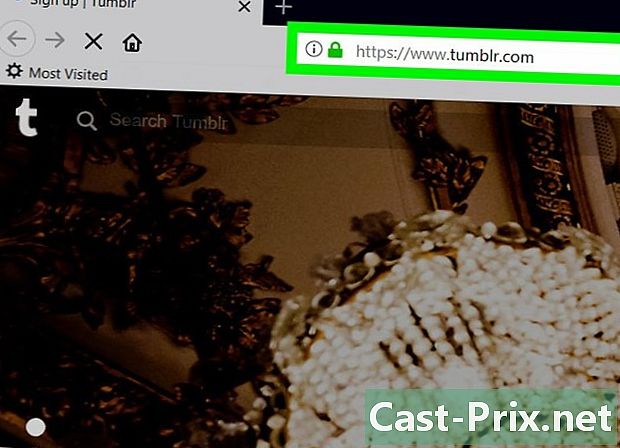
- మీరు Tumblr లో మీ ఖాతాను సృష్టించిన తర్వాత, మీరు మీ థీమ్ను మార్చవచ్చు లేదా దాని రూపాన్ని వ్యక్తిగతీకరించడానికి మీ బ్లాగుకు ఒక పేజీని జోడించవచ్చు.
- ది టాగ్లు మీలో పోస్ట్లు మిమ్మల్ని అనుసరించని వ్యక్తులు మీరు పోస్ట్ చేస్తున్న వాటిని చూడగలరని నిర్ధారించుకోవడానికి ఒక సాధారణ మార్గం.
- Tumblr, ఇతర సోషల్ నెట్వర్కింగ్ అనువర్తనాల మాదిరిగా, కొంత మొత్తంలో అప్రమత్తత అవసరం. ఇతర వినియోగదారులతో సంభాషించేటప్పుడు మర్చిపోవద్దు.